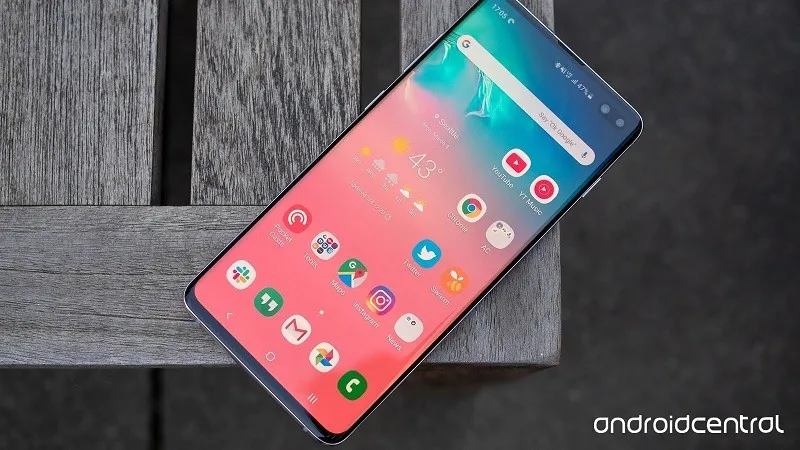Để trải nghiệm trên điện thoại được tốt hơn, hãy luôn đảm bảo chiếc điện thoại của bạn đang được cài đặt Android phiên bản mới nhất.
Nếu bạn đang dùng Galaxy S10, Note 10 hoặc những sản phẩm mới ra mắt gần đây của Samsung, hẳn điện thoại của bạn đã được trang bị đến Android Pie 9 và sẽ chỉ cần chờ đợi để update lên phiên bản mới nhất Android 10. Các dòng cũ hoặc thấp hơn có thể là Android 8 Oreo hoặc Android 7 Nougat.
Bạn đang đọc: Cách update Android cho điện thoại Samsung Galaxy
Bước 1: Mở Settings
Bước 2: Kéo xuống dòng cuối cùng
Bước 3: Nhấn vào Software update
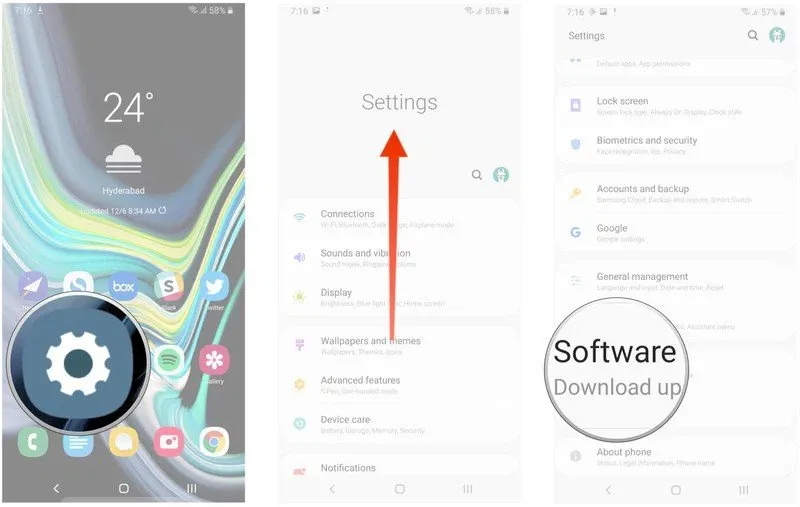
Bước 4: Nhấn vào Download and install để bắt đầu update
Bước 5: Điện thoại của bạn sẽ được tự động kết nối tới máy chủ để xem hiện đang có bản update nào không
Bước 6: Nếu có, điện thoại của bạn sẽ tự động tải xuống bản cài đặt
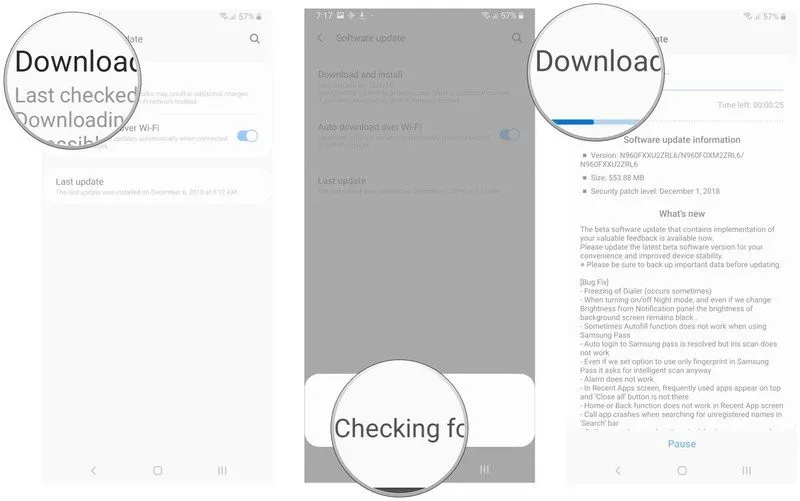
Bước 7: Bạn có thể chọn update ngay bằng cách nhấn vào Install now, hoặc nhấn vào Sheduled install để hẹn giờ update
Bước 8: Lựa chọn Sheduled install sẽ cho phép bạn chọn thời gian khi nào bản update bắt đầu được cài đặt. Chọn giờ xong, nhấn vào OK
Bước 9: Bạn sẽ thấy một bảng thông báo xác nhận cài đặt, và bản update sẽ được cài ngay sau đó.
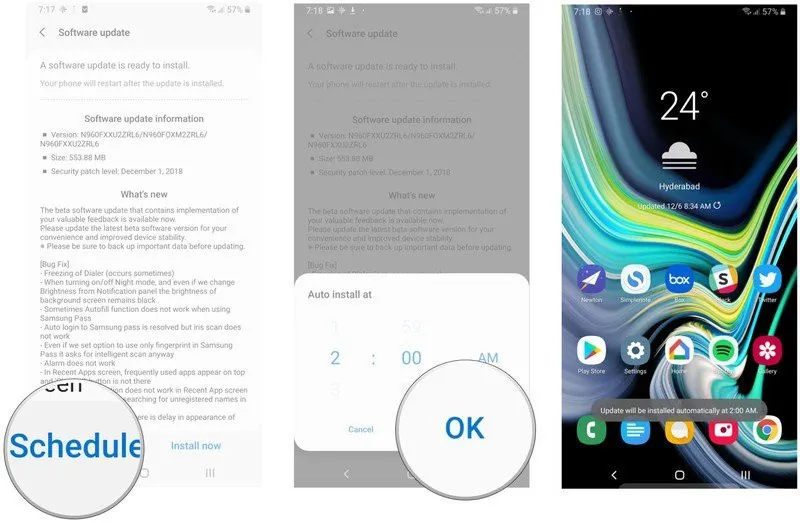
Nguồn: androidcentral
Bước 1
Mở Settings
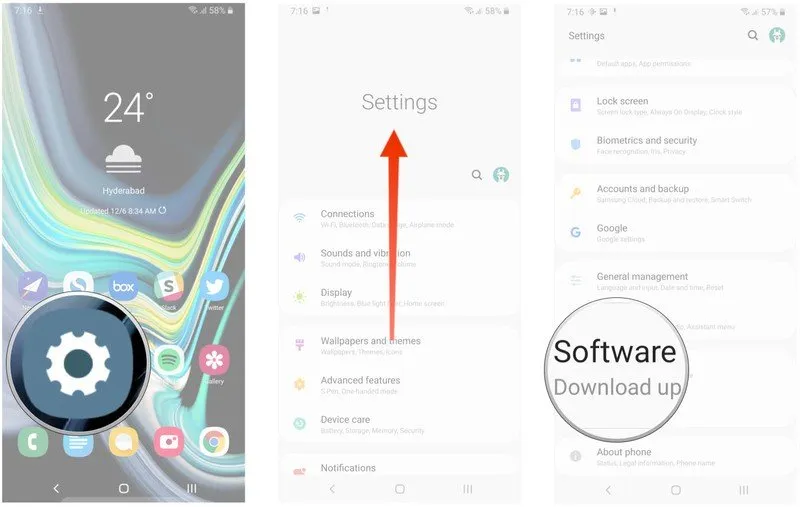
Bước 2
Kéo xuống dòng cuối cùng
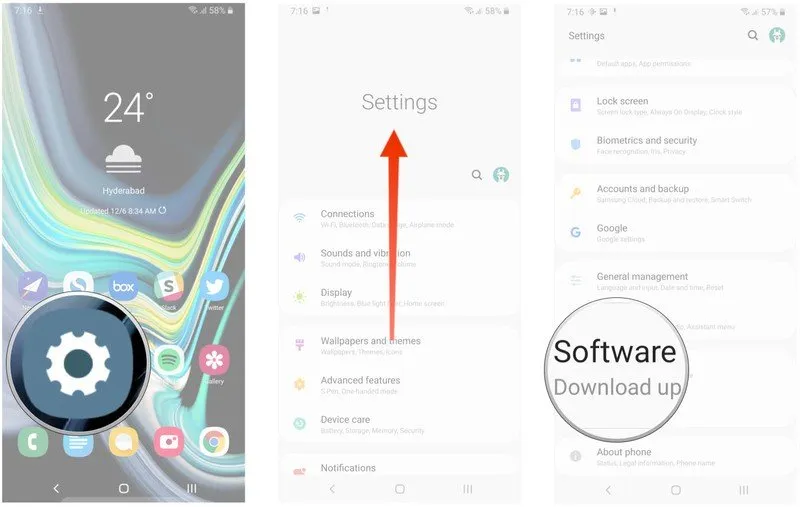
Bước 3
Nhấn vào Software update
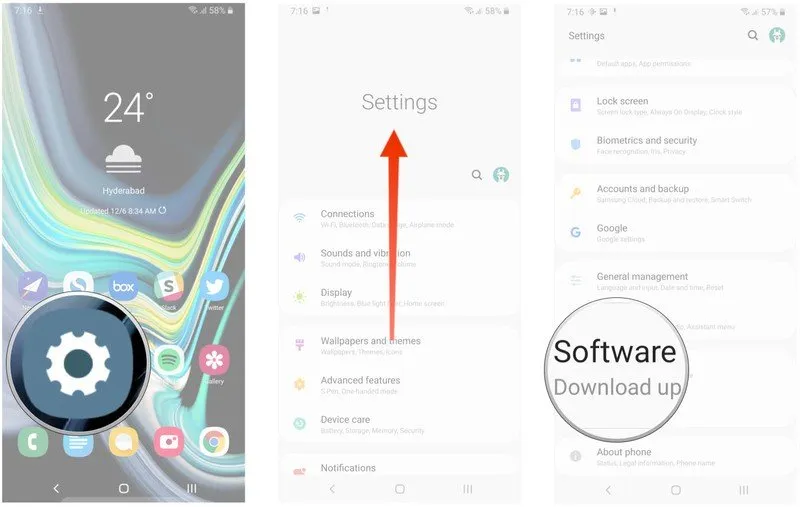
Bước 4
Nhấn vào Download and install để bắt đầu update
Tìm hiểu thêm: Đây là cách xoay màn hình máy tính Windows 11 theo mọi hướng mà bạn có thể chưa biết
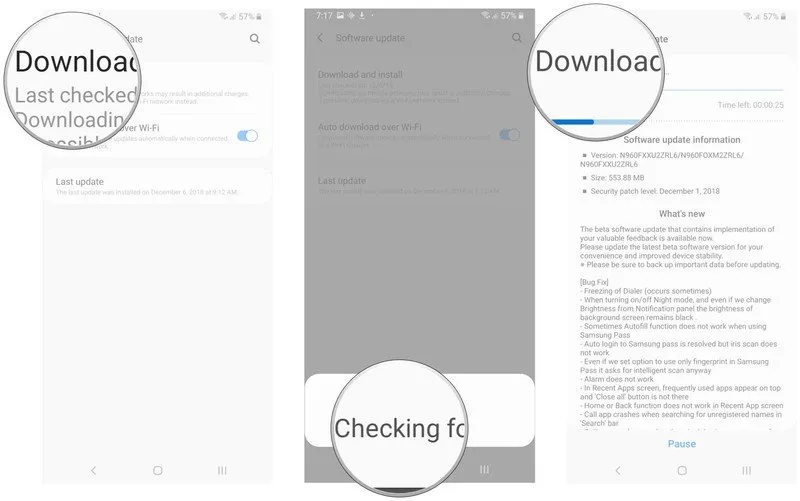
Bước 5
Điện thoại của bạn sẽ được tự động kết nối tới máy chủ để xem hiện đang có bản update nào không
Tìm hiểu thêm: Đây là cách xoay màn hình máy tính Windows 11 theo mọi hướng mà bạn có thể chưa biết
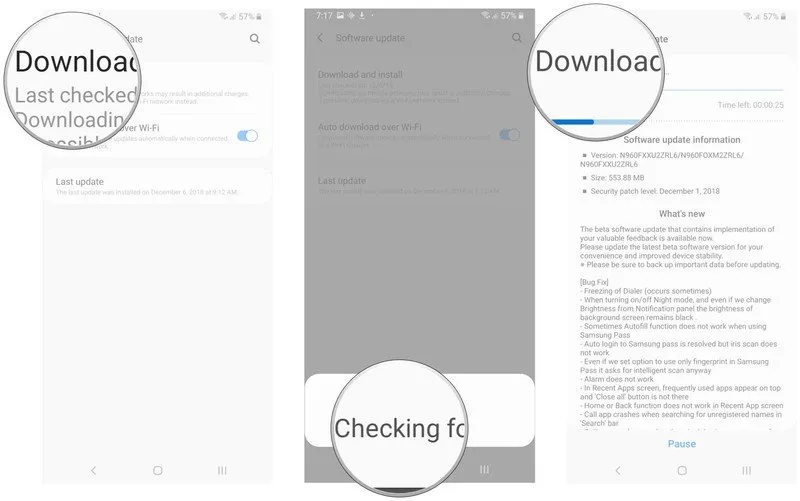
Bước 6
Nếu có, điện thoại của bạn sẽ tự động tải xuống bản cài đặt
Tìm hiểu thêm: Đây là cách xoay màn hình máy tính Windows 11 theo mọi hướng mà bạn có thể chưa biết
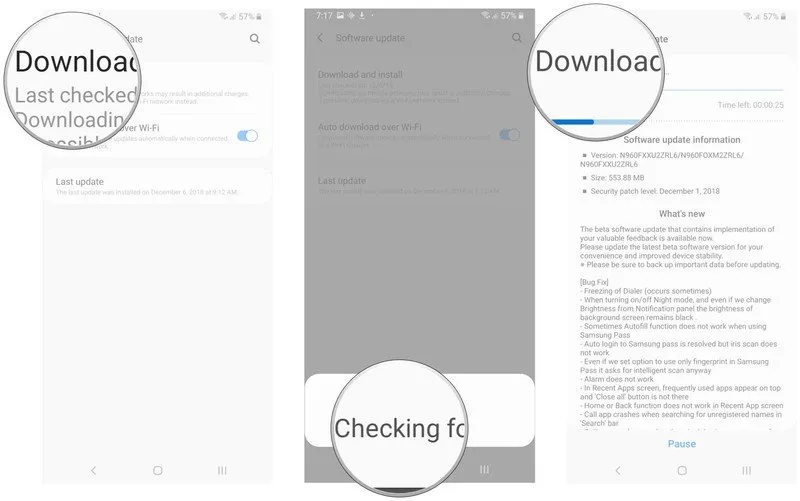
Bước 7
Bạn có thể chọn update ngay bằng cách nhấn vào Install now, hoặc nhấn vào Sheduled install để hẹn giờ update
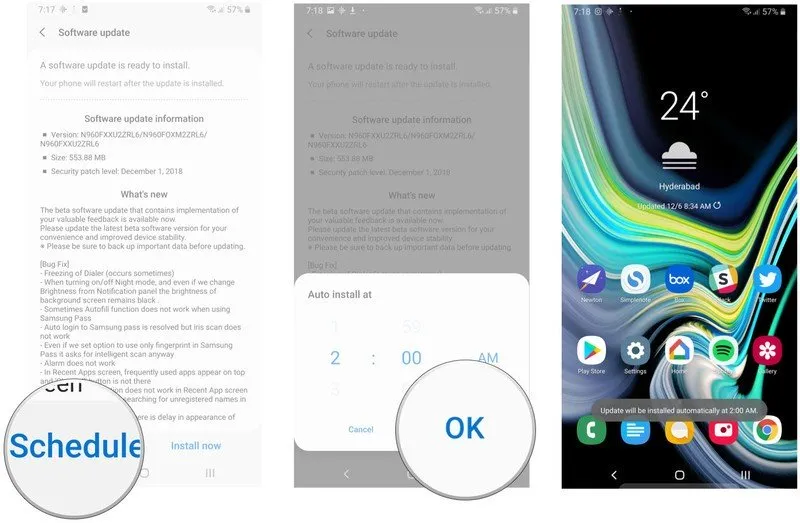
>>>>>Xem thêm: Hướng dẫn cách đăng video lên Facebook không bị mờ dễ nhất 2023
Bước 8
Lựa chọn Sheduled install sẽ cho phép bạn chọn thời gian khi nào bản update bắt đầu được cài đặt. Chọn giờ xong, nhấn vào OK
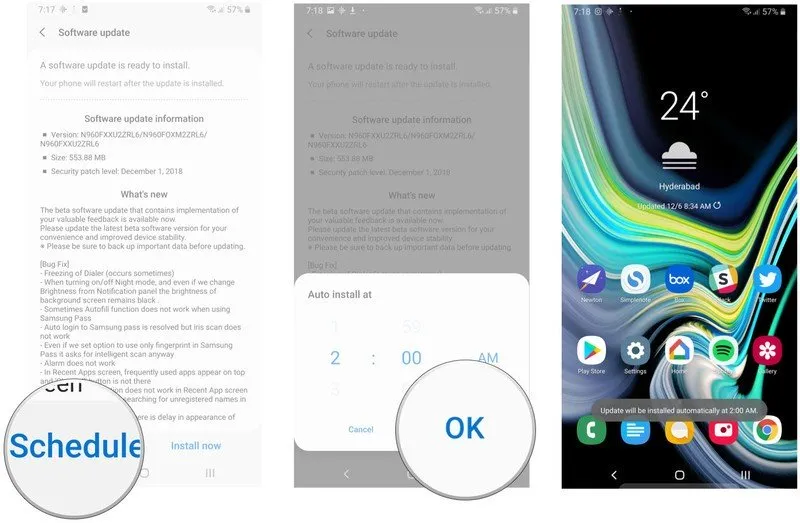
>>>>>Xem thêm: Hướng dẫn cách đăng video lên Facebook không bị mờ dễ nhất 2023
Bước 9
Bạn sẽ thấy một bảng thông báo xác nhận cài đặt, và bản update sẽ được cài ngay sau đó
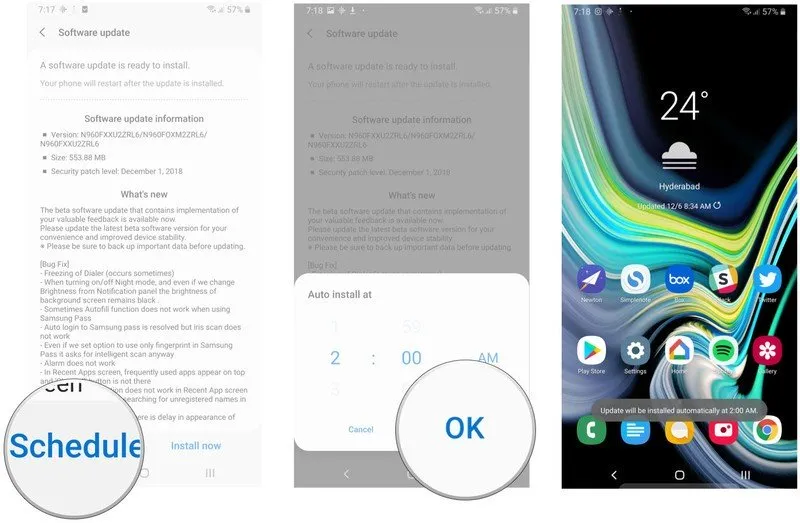
>>>>>Xem thêm: Hướng dẫn cách đăng video lên Facebook không bị mờ dễ nhất 2023